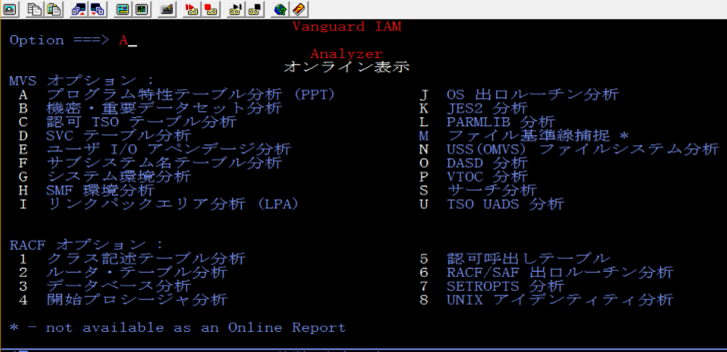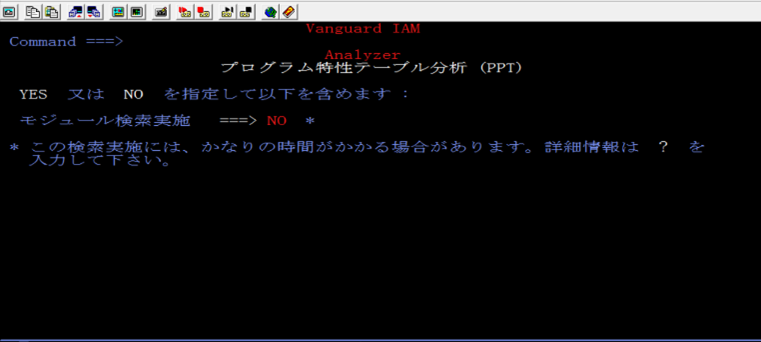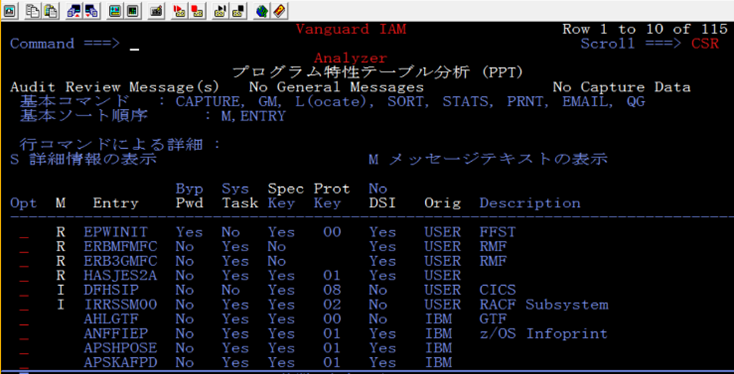RACFの運用を管理していくには様々な課題をクリアしていく必要があります。
RACFの運用管理について、弊社で取り組むサポートやコンサルティングを通して対応してきたお題目について4種の分野にまとめてみました。
今回は4種の分野の一つ「保護の確認」で、「RACF運用管理、こんな時どうしますか?:保護の確認 」でとりあげた、標準的なz/OS環境で実施する場合との対比でVanguardを使用した場合をご紹介します。
RACF運用管理 ー 保護の確認
VanguardはAdministratorおよびAdvisorを中心で、一部Analyzerを利用していますが、ここで利用しているAnalyzerの機能はAdministratorライセンスでも利用可能です。TSOコマンドで VSA と入力することでAnalyzer Lite 画面が表示されます。
* 説明文の最後に利用製品名と初期画面から該当メニュー迄の短縮番号を示しています。
Q1:特定のデータセットが保護されているかを確認するには?
オンラインアクセス及び権限情報画面でデータセット名を指定し確認します。保護されていれば該当するプロファイル名が表示され、アクセス権限のIDが表示されます。表示がグループ名の場合には、更にグループに接続されているユーザーIDも表示可能です。尚、保護されていない場合はプロファイル名の場所に「**No Profile exists**」と表示され、該当するプロファイルが存在しないことが確認できます。
(Administrator 4)
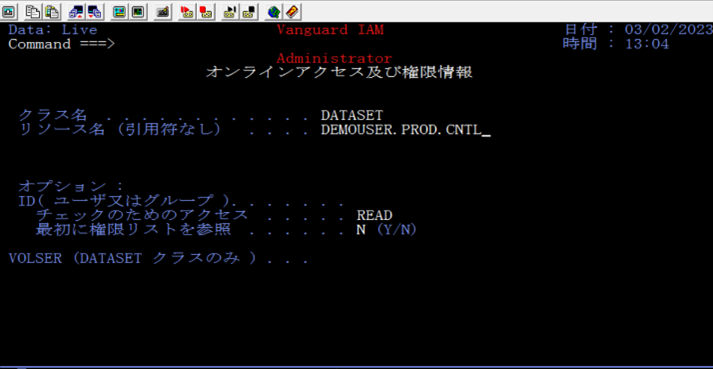
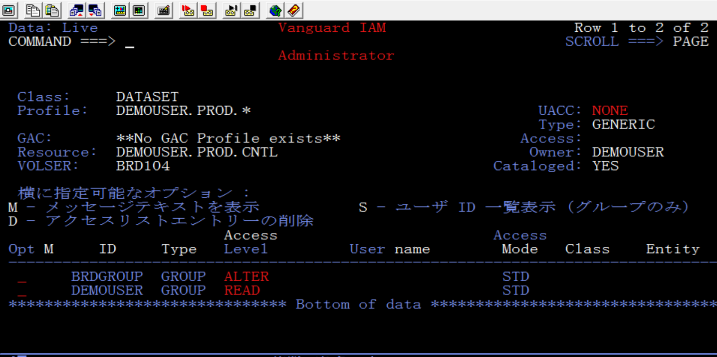
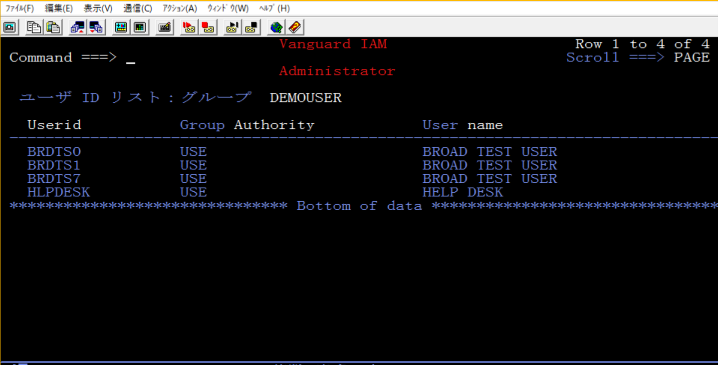

Q2:特定のデータセットを保護しているプロファイルを確認するには?
Q1の回答と同じ方法で該当プロファイルを確認できます。
Q3:特定のプロファイルがどのデータセットを保護しているかを確認するには?
情報と分析サービスのVTOCレポート画面でデータセットプロファイルを指定し、生成されたJCLでバッチジョブをサブミットします。このジョブは利用可能なすべてのディスクボリュームをチェックして該当するデータセットをレポートします。
(Administrator 8;3)
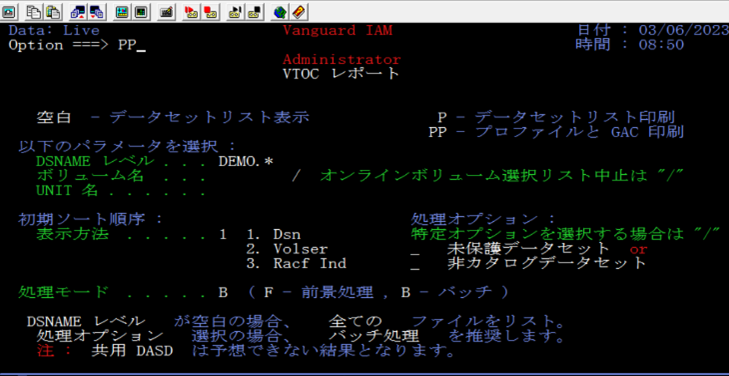

Q4:どのデータセットが保護されているかを確認するには?
VTOC分析でボリューム名を指定すると保護されていないデータセットにはRACF警告情報を表示して、プロファイルを確認するメッセージが表示されます。
(Analyzer 3;P)
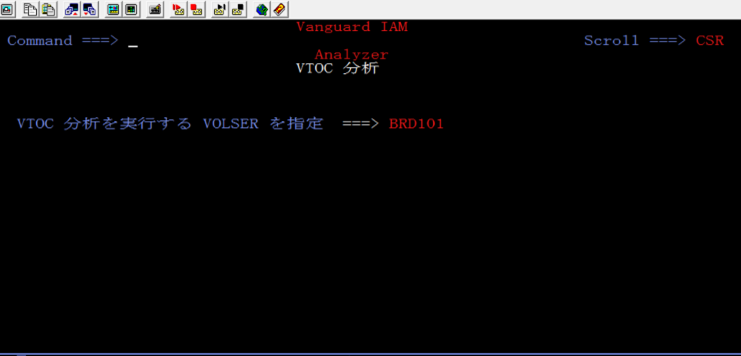
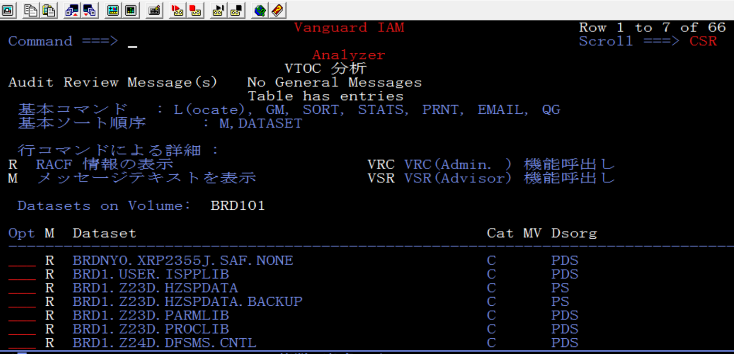
Q5:どのデータセットがWARNINGモード設定をしているかを確認するには?
データセット画面でWARNING=YESを指定してレポートできます。
(Administrator 3;3)
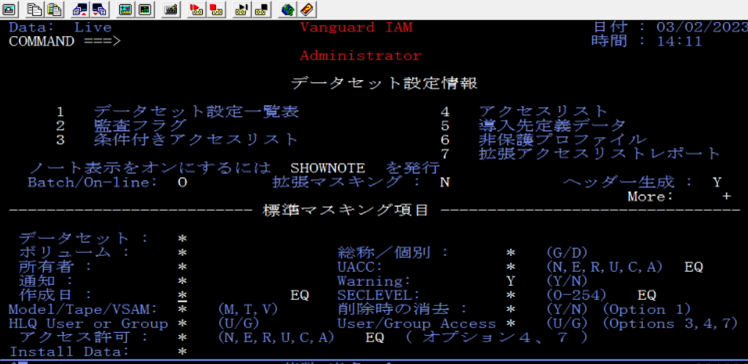
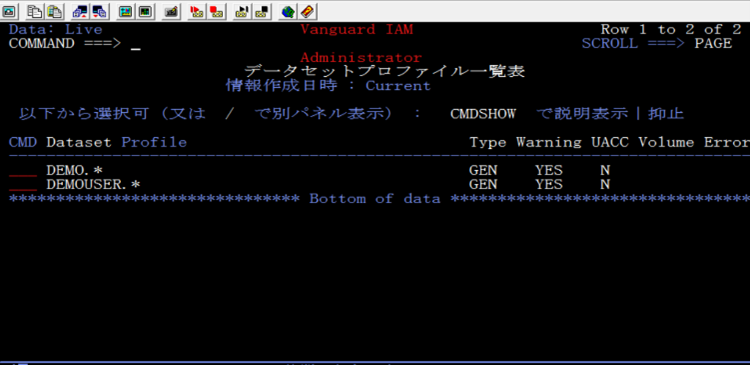
Q6:全てのデータセットが保護されているかを確認するには?
SETROPTSパネルでPROTECLALL設定を確認します。
(Administrator 2;5)
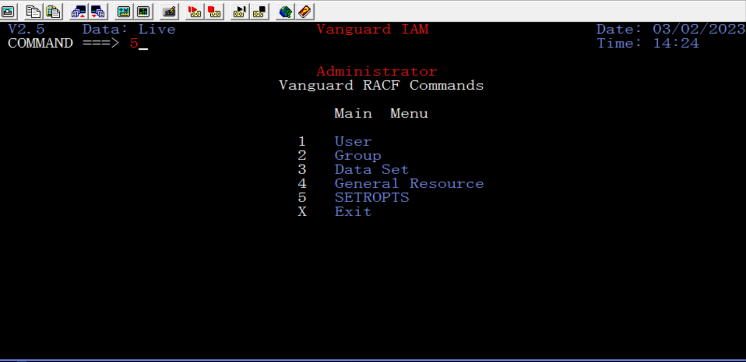
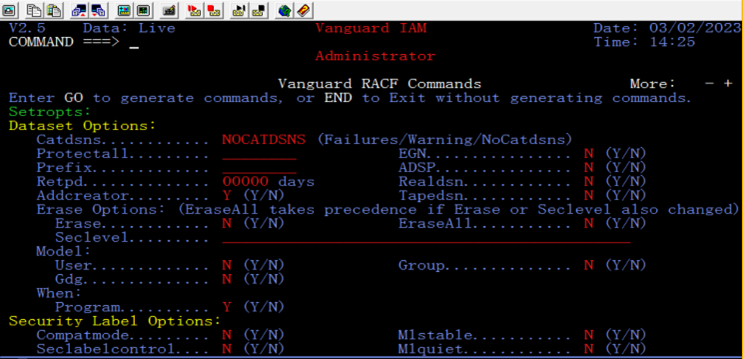
Q7:RACFに定義されている全てのデータセットプロファイルを確認するには?
データセット画面から一覧表を表示します。バッチでレポート出力する場合にはBatch/On-lineでバッチ(B)を指定します。バッチ出力形式は固定形式ですがHTML形式で出力フォーマット、項目などを自由に指定できるQuickGenという出力方法もあります。
(Administrator 3;3)
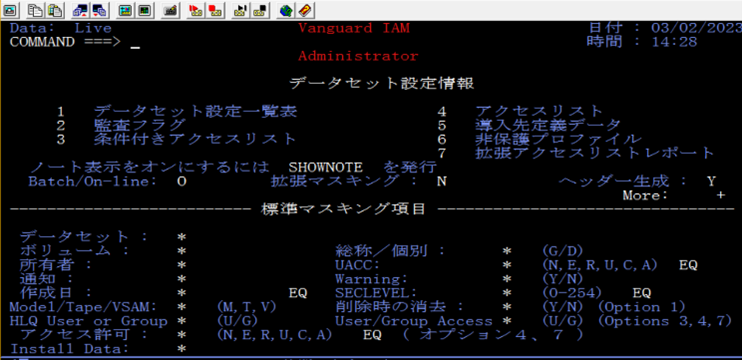
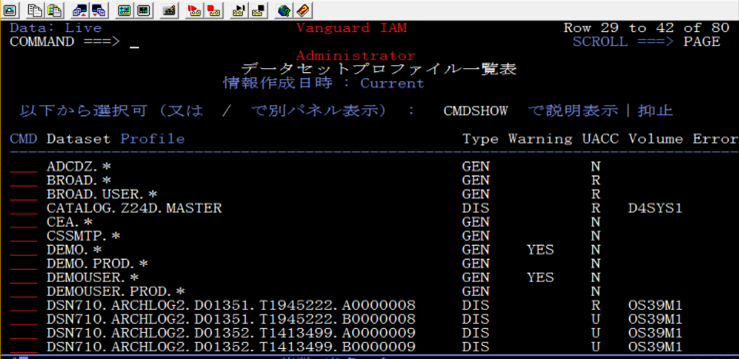
Q8:どのリソースクラスが保護されているかを確認するには?
SETROPTSコマンドで表示された結果からCDT CLASSESを確認します。但し、CDTクラスにはUSER、GROUPおよびDATASETクラスは含まれていないので注意してください。
(Administrator 2;5)
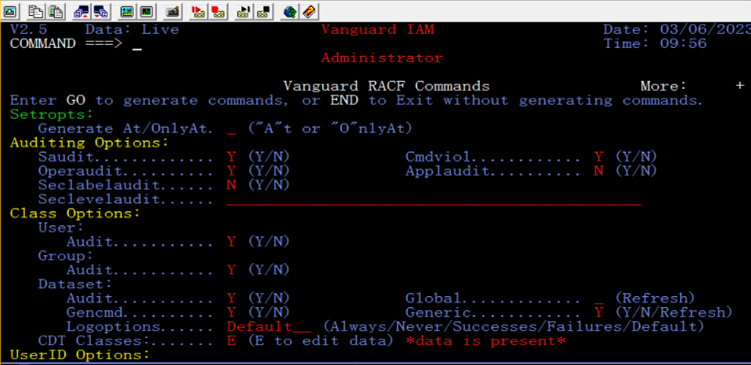
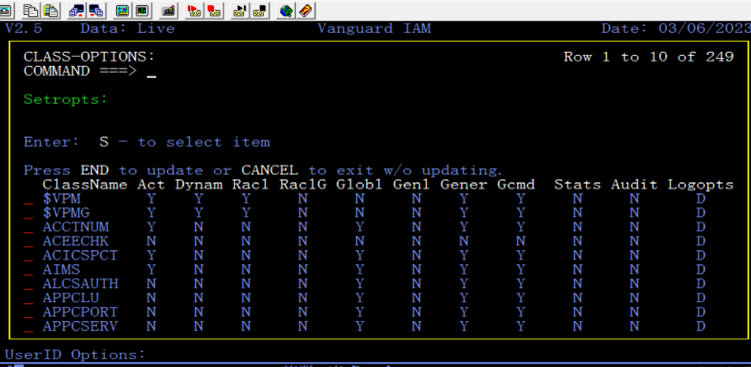
Q9:どの開始プロシージャが保護されているかを確認するには?
一般資源画面からクラス名にSTARTEDを指定して確認します。
(Administrator 3;4)

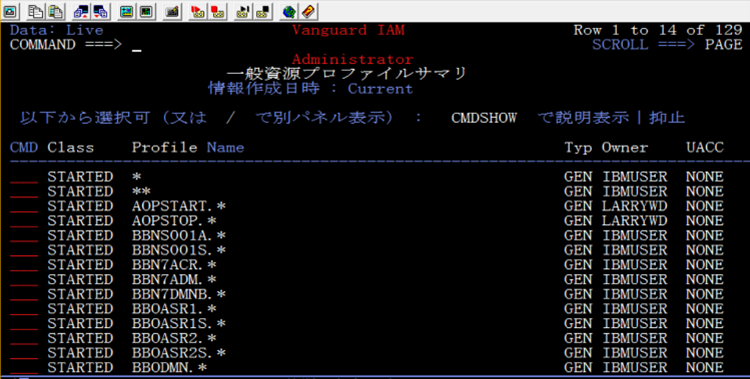
Q10:APF設定されているデータセットの保護を確認するには?
機密・重要データセット分析画面からAPFを指定して確認します。尚、二重輝度警告メッセージについて内容を確認できます。この例は定義しているデータセットが該当ボリュームに存在しないという警告メッセージが表示されます。
(Analyzer 3;B)
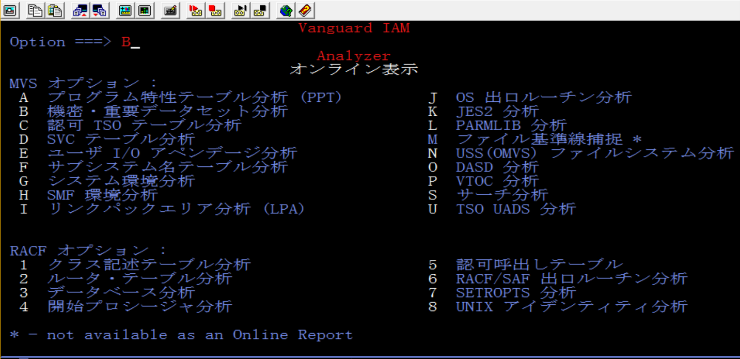
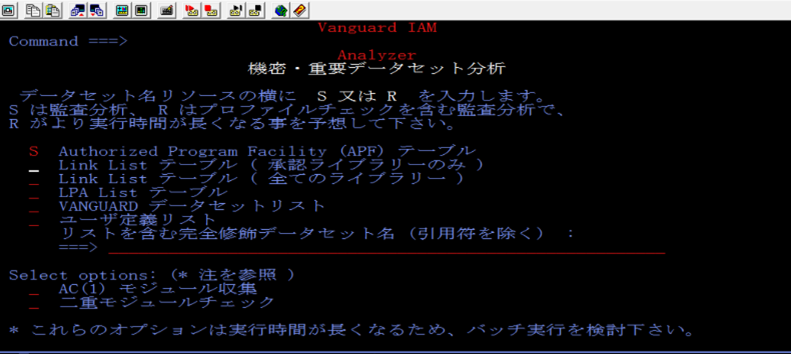
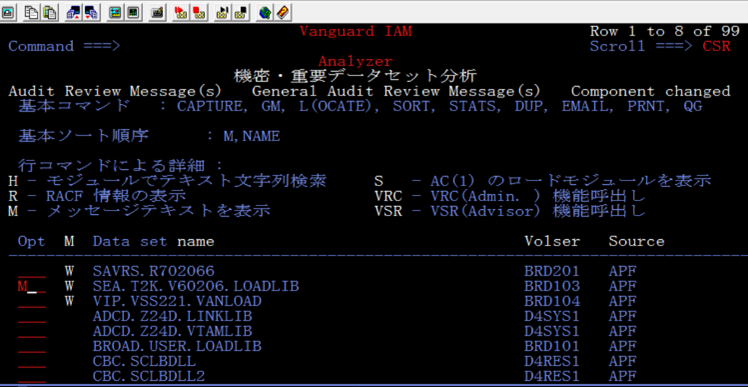

Q11:PPTに登録されているデータセットの保護を確認するには?
プログラム特性テーブル分析 (PPT)画面を選択し、オプションを指定してレポート内容を確認します。尚、警告メッセージは詳細を確認して問題点を分析できます。
(Analyzer 3;A)